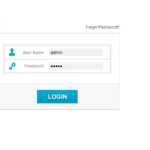TOTOLINK திசைவியின் அமைப்பு இடைமுகத்தில் உள்நுழைவது எப்படி?
இது பொருத்தமானது: N150RA, N300R பிளஸ், N300RA, N300RB, N300RG, N301RA, N302R பிளஸ், N303RB, N303RBU, N303RT பிளஸ், N500RD, N500RDG, N505RDU, N600RD, A1004RD, A2004RD, A5004NS
விண்ணப்ப அறிமுகம்: சிறந்த நெட்வொர்க் அனுபவத்திற்காக அடிப்படை மற்றும் மேம்பட்ட அமைப்புகளை அமைக்க ரூட்டரின் அமைப்பு இடைமுகம் உங்களை அனுமதிக்கிறது. சில அமைப்புகளை உள்ளமைக்க TOTOLINK ரூட்டரின் அமைப்பு இடைமுகத்தில் உள்நுழைய விரும்பினால், கீழே உள்ள படிகளைப் பின்பற்றவும்.
படி-1:
1-1. கேபிள் அல்லது வயர்லெஸ் மூலம் உங்கள் கணினியை ரூட்டருடன் இணைக்கவும், பின்னர் உங்கள் உலாவியின் முகவரிப் பட்டியில் http://192.168.1.1 ஐ உள்ளிட்டு ரூட்டரை உள்நுழையவும்.

குறிப்பு: TOTOLINK ரூட்டரின் இயல்புநிலை IP முகவரி 192.168.1.1, இயல்புநிலை சப்நெட் மாஸ்க் 255.255.255.0. நீங்கள் உள்நுழைய முடியாவிட்டால், தொழிற்சாலை அமைப்புகளை மீட்டமைக்கவும்.
1-2. அமைவு கருவி ஐகானைக் கிளிக் செய்யவும்  திசைவியின் அமைப்பு இடைமுகத்தை உள்ளிட.
திசைவியின் அமைப்பு இடைமுகத்தை உள்ளிட.

1-3. தயவு செய்து உள்நுழையவும் Web அமைவு இடைமுகம் (இயல்புநிலை பயனர் பெயர் மற்றும் கடவுச்சொல் நிர்வாகி).

இப்போது நீங்கள் அமைக்க ரூட்டரின் இடைமுகத்தில் உள்நுழையலாம்.
படி 2:
ரூட்டரை தொழிற்சாலை அமைப்புகளுக்கு மீட்டமைக்க விரும்பவில்லை என்றால், கீழே உள்ள அறிமுகத்தைப் பின்பற்றவும்.
2-1. கேபிள் அல்லது வயர்லெஸ் மூலம் உங்கள் கணினியை ரூட்டருடன் இணைக்கவும்
2-1. ஐபியை தானாகப் பெற உங்கள் கணினியை அமைக்கவும் (இங்கே நான் கணினி W10 ஐ எடுத்துக்கொள்கிறேன்ample)
[1] கிளிக் செய்யவும் திரையில் கீழ் வலது மூலையில்
திரையில் கீழ் வலது மூலையில்




3-1. முந்தைய படியில் நீங்கள் தானாகவே பெறும் ஐபி முகவரியைச் சரிபார்க்கவும்.

ஐபி முகவரி 192.168.1.8, அதாவது உங்கள் கணினியின் நெட்வொர்க் பிரிவு 1, உங்கள் உலாவியின் முகவரிப் பட்டியில் http://192.168.1.1 ஐ உள்ளிட வேண்டும்.
இதேபோல் திசைவியின் அமைப்பு இடைமுகத்தை உள்ளிட்டு சில அமைப்புகளைச் செய்யவும்.
பதிவிறக்கம்
TOTOLINK திசைவியின் அமைப்பு இடைமுகத்தில் உள்நுழைவது எப்படி – [PDF ஐப் பதிவிறக்கவும்]